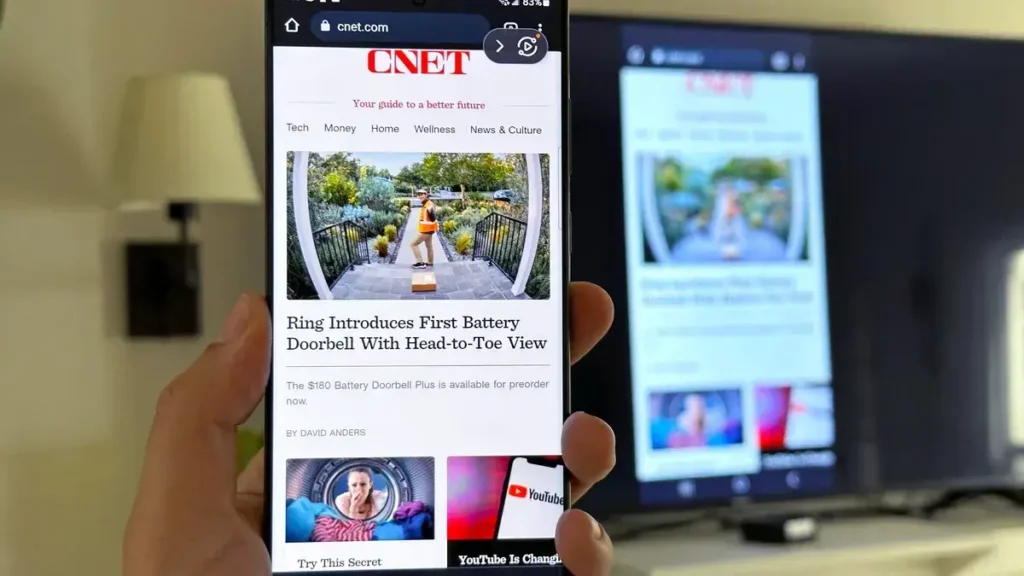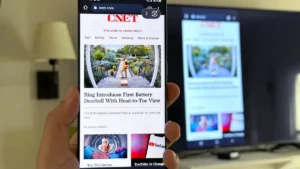در نحوۀ اتصال اندروید به تلویزیون، شما به راحتی میتوانید گوشی خود را در صفحۀ بزرگ تلویزیون ببینید و یا اگر دوست دارید فقط برنامه یا برنامههایی خاص را به صفحۀ بزرگ تلویزیون، منتقل کنید. اما برای انجام این کار، دقیقاً چه مراحلی لازم است؟ با این مقاله، همراه شوید.
پیشنهاد مطالعه: چگونه گوشی سامسونگ را به تلویزیون سامسونگ متصل کنیم
برای اتصال اندروید به تلویزیون، چه اقدامهایی لازم است؟
چنانچه شما نیز از گوشی اندروید استفاده میکنید و دوست دارید که گاهی اوقات، صفحۀ آن یا بعضی از برنامههای داخل گوشی را از طریق صفحۀ بزرگ تلویزیون ببینید کافی است که این مراحل را پشت سر بگذارید.
نکته: Screen Mirroring یا بهعبارت بهتر، اتصال بیسیم گوشی اندروید به صفحۀ تلویزیون، باتوجهبه دستگاهتان، میتواند دستورالعملهای متفاوتی داشته باشد. اما تقریباً مراحل در بیشتر مدلها، یکی است.
مراحل اتصال گوشی اندروید به تلویزیون سامسونگ
- 1. به بخش تنظیمات Settings تلفن بروید یا تلویزیون بروید.
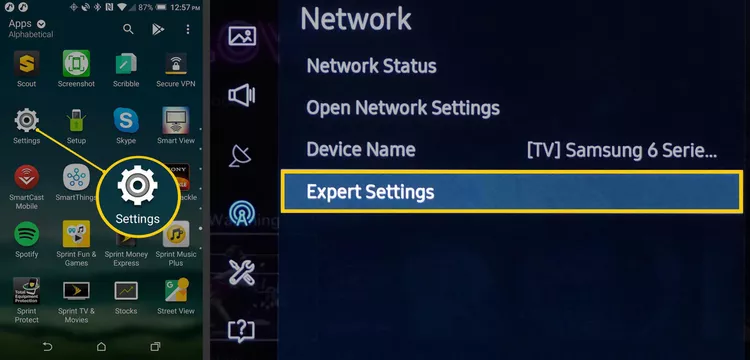
- 2. گزینۀ screen mirroring را در تلفن و تلویزیون فعال کنید. اگر دارید مراحل را در تلویزیون، اجرا میکنید عبارت Wi Fi Direct را در تنظیمات، بخشی به نام Network جستوجو کنید.
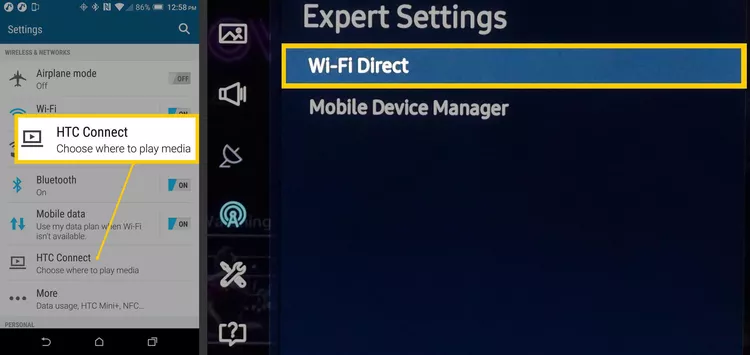
نکته: این مراحل مخصوص دستگاههای سامسونگ است. تلفن یا تلویزیون شما ممکن است از عباراتی مانند Screen Mirroring، Wireless Display یا Display Mirroring استفاده کند.
- 3. تلویزیون یا دستگاه واسطه (دستگاهی که میخواهید صفحه در آن نمایش داده شود) جستوجو کنید. ممکن است با لیستی از دستگاهها مواجه شوید. در منوی انعکاس صفحه تلویزیون، دستگاه Android را انتخاب نمایید.
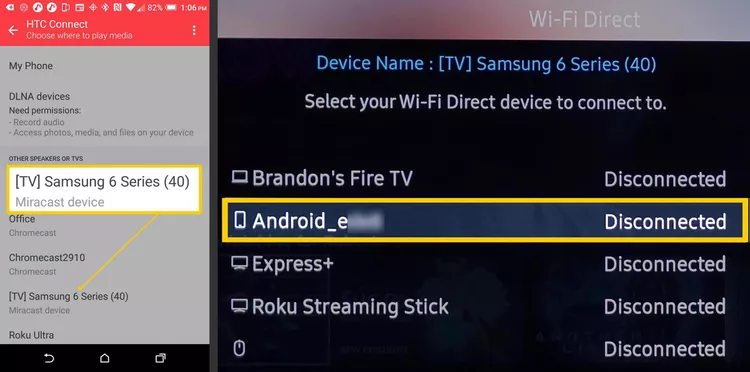
- 4. به محض آنکه دستگاههای شما، همدیگر را شناسایی کردند فرآیند اتصال را شروع کنید. البته ممکن است لازم باشد Accept را انتخاب کنید یا PIN نمایش داده شده در تلویزیون را وارد نمایید.
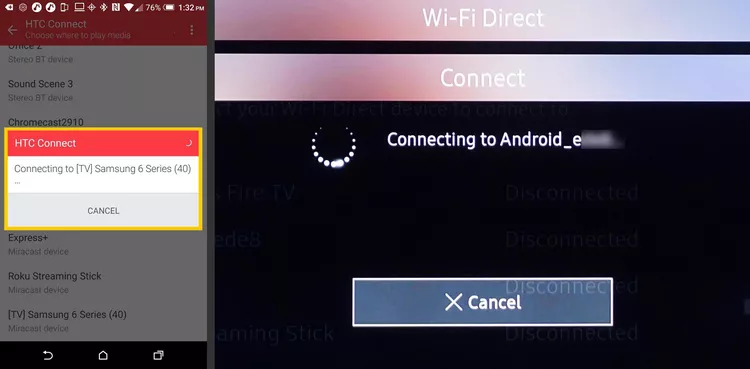
- 5. صفحه Android پس از اتمام مراحل “اتصال- connect ” روی صفحه تلویزیون نمایش داده میشود.
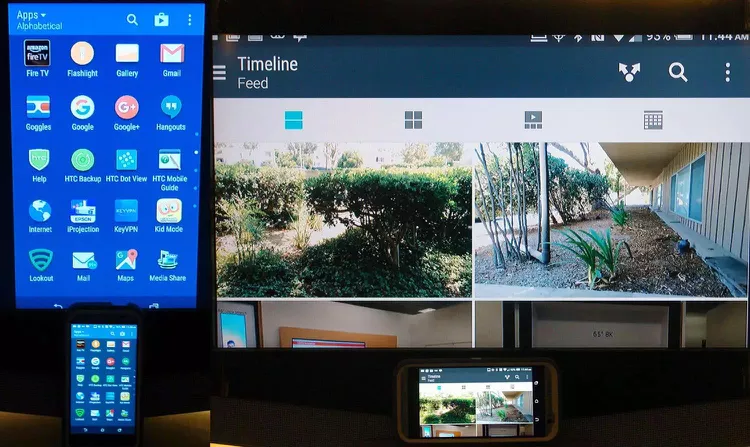
نحوۀ استفاده از Screen Mirroring
پس از فعال شدن Screen Mirroring، هر چیزی که در دستگاه اندرویدی خود میبینید روی صفحۀ تلویزیون یا ویدئو پروژکتور شما نیز نمایش داده میشود. مثلاً چنانچه، تلفن خود را افقی بچرخانید همان نما را روی صفحۀ تلویزیون یا نمایشگر ویدئو، میبینید.
این ویژگی، بهگونهای است که کمک میکند علاوه بر محتوا، در بیشتر موارد، منوها و فایلهایی که روی صفحۀ گوشی خود، مرتب کردهاید در صفحۀ نمایشگر مورد نظرتان ببینید. این بدان معناست که میتوانید از دستگاه خود برای پیمایش در منو و برنامهها استفاده نمایید.
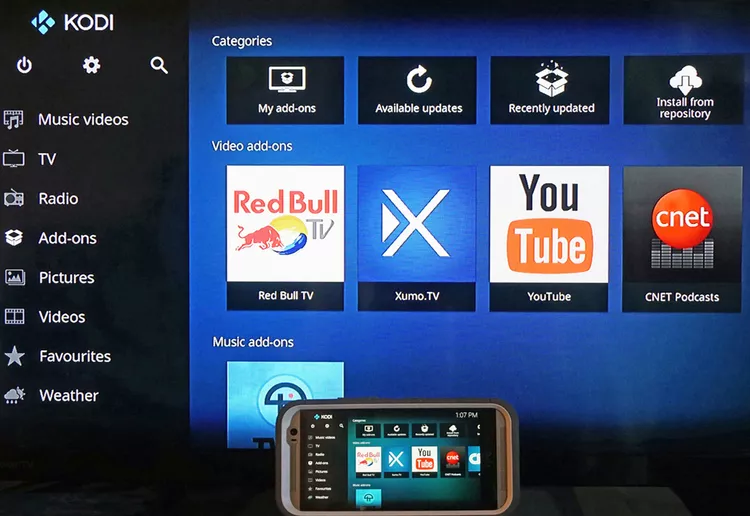
Screen Mirroring در مقایسه با Casting
- 1. برای Casting (ارسال محتوا) باید دستگاه Android و تلویزیون به یک شبکه Wi-Fi متصل شوند.
- 2. Casting برای عکسها، ویدیوهای تولیدی و برنامههای انتخابی به کار میرود.
- 3. در حالی که محتوای Cast انتخاب شده در تلویزیون شما پخش میشود میتوانید کارهای دیگری را همزمان در دستگاه Android خود انجام دهید یا حتی آن را خاموش کنید.
- ممکن است قبل از استفاده از ارسال محتوا، دستگاه Android شما به یک برنامه اضافی و اتصال Chromecast در تلویزیونتان نیاز داشته باشد.
اگر یک برنامه تلفن هوشمند Android با ارسال محتوا سازگار باشد ( مثل YouTube و Netflix یا هر مورد همخوان دیگر) یک دکمه (Cast button) روی تلفن یا tablet ظاهر میشود. روی آن ضربه بزنید سپس تلویزیون خود را از لیست انتخاب کنید تا محتویات آن برنامه به تلویزیون ارسال شود.
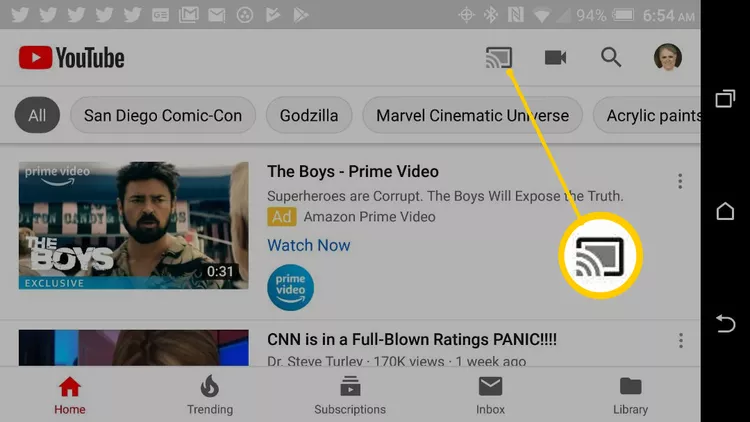
نکته: برخی از دستگاهها (Roku sticks/box/TV، تلویزیونهای هوشمند سامسونگ/ پخشکنندههای Blu ray، و Fire TV Stick/Fire Edition) امکان ارسال برنامههای منتخب از تلفنهای Android را بدون نیاز به برنامه اضافی یا Chromecastدارند.
پیشنهاد مطالعه: چگونه تلویزیون هوشمند سامسونگ را بهروز رسانی کنیم